Изменение системных настроек
Первое, что вам нужно сделать, это убедиться, что вы используете высокопроизводительный план питания в системных настройках.
Для этого откройте Настройки и нажмите кнопку Power &. ; Вариантов сна нет. Нажмите «Связанные настройки» и установите для плана электропитания значение «Высокая производительность».
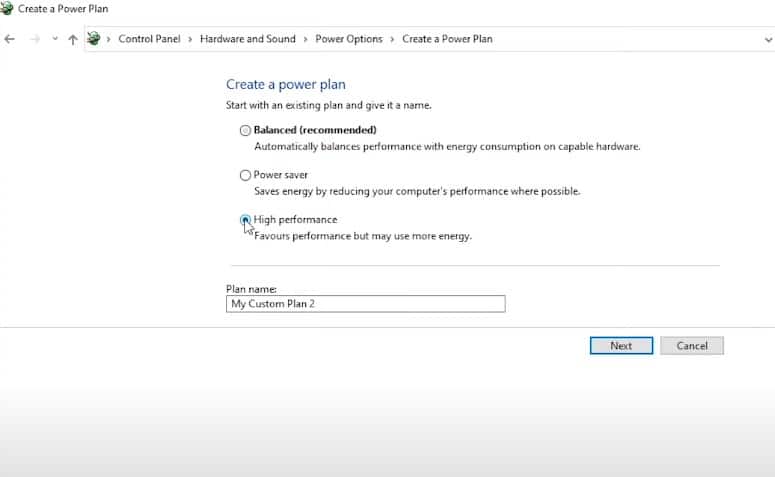
Если вы не можете найти вариант High-Performance, то вы можете создать свой собственный план питания, который способствует максимальной производительности.
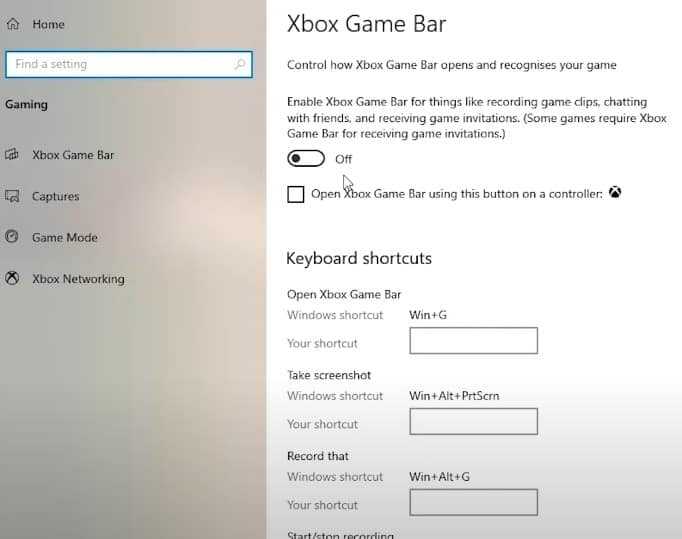
Затем перейдите на вкладку «Игры» в настройках и отключите там игровую панель Xbox.
Вам также необходимо отключить игровой режим Xbox.
Причиной их отключения является уменьшение числа процессов, работающих в фоновом режиме, и снизить нагрузку на ЦП и ГП.
По сути, вы пытаетесь выделить больше вычислительной мощности для своей игры, а не тратить ее на бесполезные фоновые задачи.
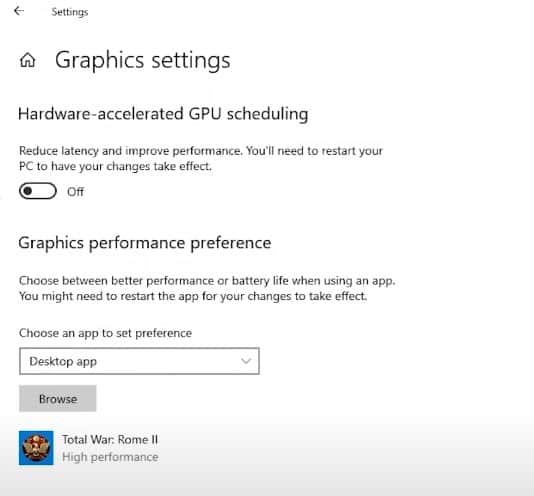
Следующий шаг — нажмите на Настройки графики во вкладке Игровой режим в Настройках.
Здесь вам нужно отключить аппаратное ускорение планирования графического процессора, чтобы снизить нагрузку на видеокарту.
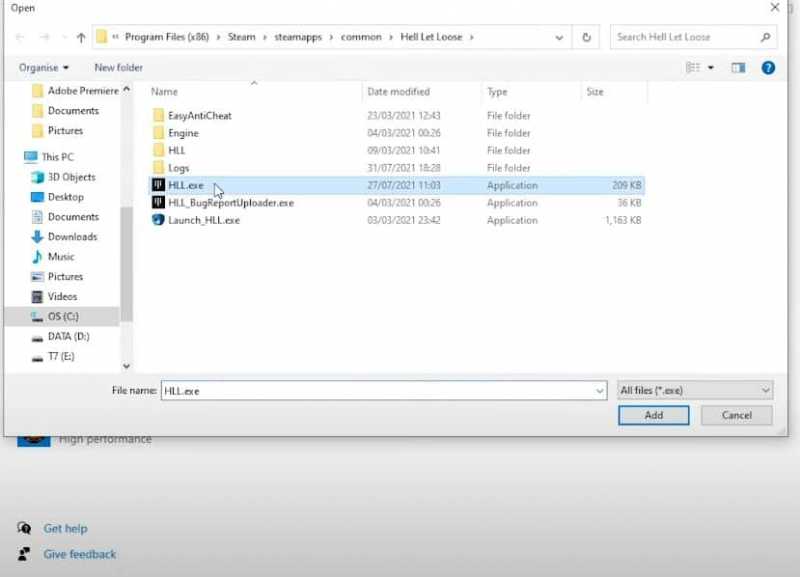
Нажмите кнопку «Обзор» и добавьте HLL.exe в список приложений.
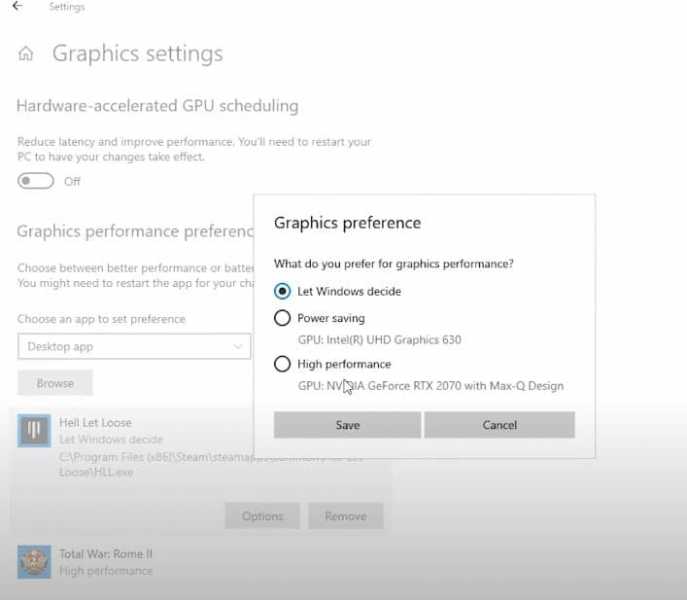
После того, как вы добавили его в список, щелкните его, а затем нажмите кнопку «Параметры», чтобы установить его в режим высокой производительности.
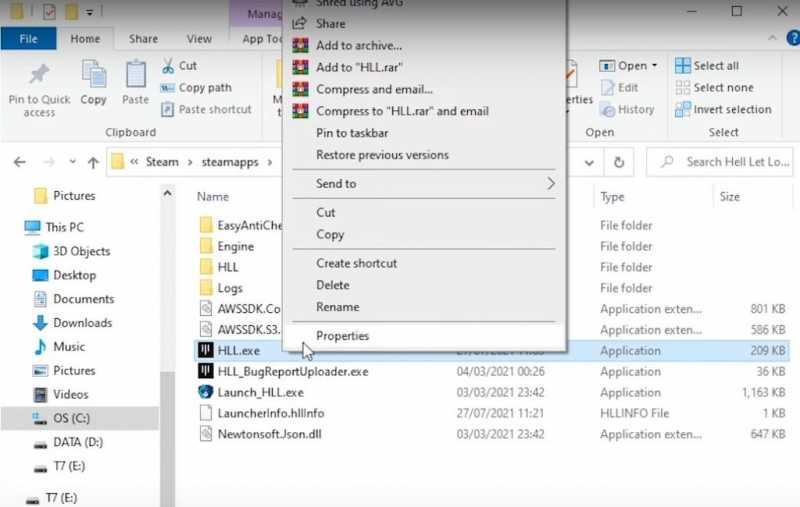
Перейдите в каталог, где установлена игра, каталог по умолчанию: Program Files (x86)SteamsteamappscommonHell Let Loose и там вам нужно выбрать файл HLL.exe.
Щелкните правой кнопкой мыши, чтобы откройте «Свойства» и перейдите на вкладку «Совместимость».
Отметьте параметр «Отключить полноэкранную оптимизацию».
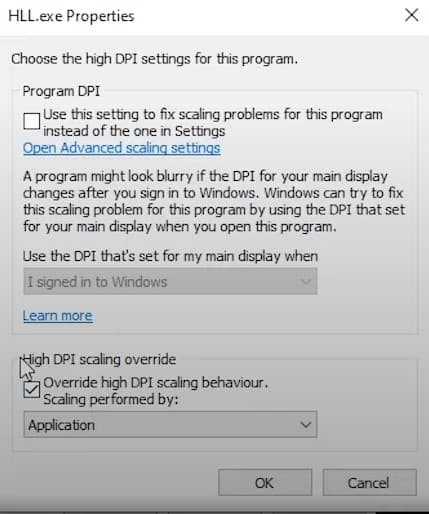
Далее нажмите Изменить высокий Параметр настроек DPI и установите флажок «Переопределить поведение масштабирования с высоким разрешением». Масштабирование выполняется и убедитесь, что для него установлено значение «Приложение».
Изменить настройки панели управления Nvidia
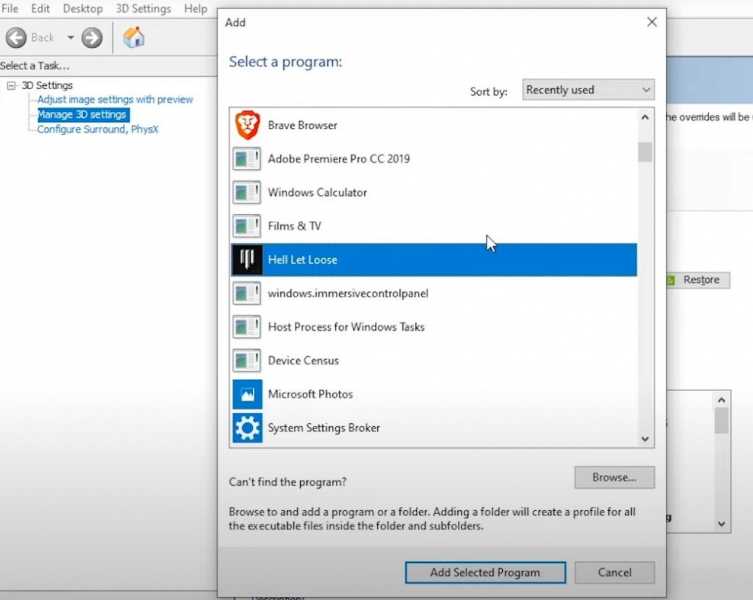
Теперь откройте панель управления NVIDIA и нажмите там «Настройки программы». Добавить Hell Let Loose в список приложений
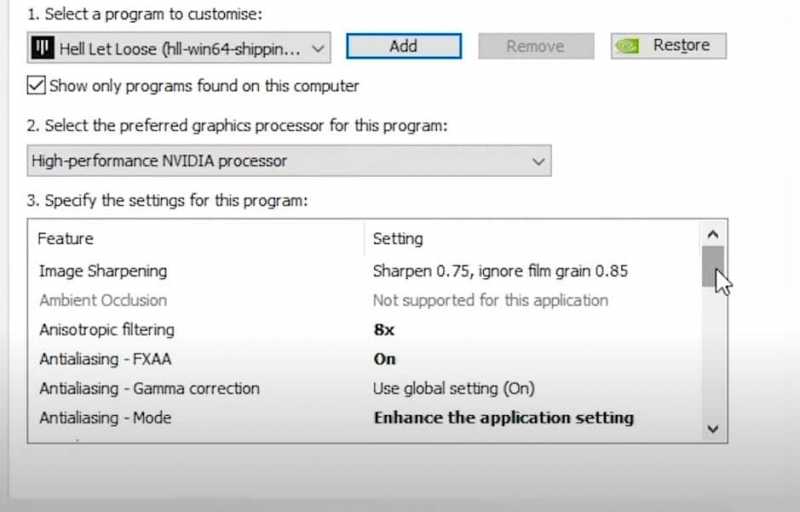
Необходимо изменить следующие настройки:
- Резкость изображения: резкость 0,75, игнорировать зернистость пленки 0,85
- Анизотропная фильтрация: 8x
- Сглаживание FXAA: вкл.
- Гамма-коррекция сглаживания: использовать глобальные настройки (вкл.)
- Режим сглаживания: улучшить настройки приложения
- Настройка сглаживания: 8x
- Прозрачность сглаживания: 8x (суперсэмпл)
- Максимальная частота кадров фонового приложения: Использовать глобальную настройку (ВЫКЛ)
- Графические процессоры CUDA: Использовать глобальную настройку Настройки (Все)
- Режим с низкой задержкой: использовать глобальные настройки (Выкл.)
- Максимальная частота кадров: использовать глобальные настройки (Выкл.)
- Многокадровый образец сглаживания ( MFAA): вкл.
- Графический процессор Open GL Rendering: выберите выделенный графический процессор
- Режим управления питанием: предпочтите максимальную производительность
- Кэш шейдеров: используйте глобальную настройку (ВКЛ)
- Фильтрация текстур: выкл.
- Фильтрация текстур, отрицательное смещение LOD: фиксация
- Качество фильтрации текстур: использовать глобальную настройку (качество)
- Трилинейная оптимизация фильтрации текстур: выкл
- li>
- Оптимизация многопоточности: выкл.
- Тройная буферизация: использовать глобальные настройки (выкл.)
Нажмите «Применить», и все готово.
3. Изменить настройки Steam
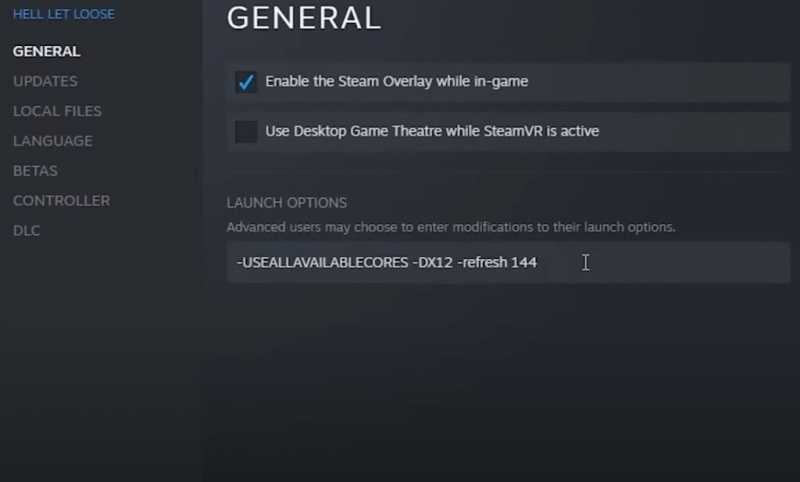
-USEALLAVAILABLECORES-DX12-refresh 144
Это позволит игре полностью использовать все системные ресурсы и включить DirectX12, который должен быть более стабильный
Лучшие настройки ПК для Ад на свободе
Первое, что вам нужно сделать, это установить игру на SSD вместо традиционного жесткого диска, так как SSD намного быстрее, надежнее и дешевле, чем раньше
Поскольку во время матча игра загружает множество ресурсов и текстур, важно убедиться, что ваш жесткий диск не станет узким местом во время игры
Далее вам необходимо убедиться, что ваш компьютер имеет не менее 16 ГБ оперативной памяти, так как обычно лучше иметь больше оперативной памяти, поскольку современные игры становятся все более требовательными в наши дни. Просто больше оперативной памяти не имеет значения, так как вам также необходимо убедиться, что у вас есть быстрая оперативная память, желательно с частотой 3200 МГц или выше.
Убедитесь, что у вас есть приличный процессор и графический процессор, так как вам нужно иметь как минимум 6 ядер, 12-поточный процессор и современную видеокарту с 8 ГБ или более видеопамяти, иначе ваш компьютер будет испытывать трудности, особенно на таких картах, как Hurtgen и Сталинград, которые являются в настоящее время неоптимизированы.
Наконец, попробуйте навести порядок в фоновых процессах и убедитесь, что ваши файлы проверены в настройках Steam. Убедитесь, что ваши графические драйверы, а также драйверы вашего чипсета обновлены.
С учетом сказанного давайте перейдем к более конкретным настройкам, которые вы можете настроить:
Исправление 6: выполнить чистую загрузку
Другой возможной причиной сбоя HLL являются конфликты программ. Если есть определенная программа, конфликтующая с HLL, это приведет к сбоям. В этом случае вам нужно выполнить чистую загрузку, чтобы выяснить проблемную программу, которая вылетает из игры. Вот как это сделать:
- На клавиатуре нажмите кнопку Windows logo key и р в то же время, чтобы открыть диалоговое окно «Выполнить». Тип msconfig и нажмите Входить открыть Конфигурация системы окно.
- Перейдите к Услуги вкладка, проверить Скрыть все службы Microsoft а затем нажмите Отключить все .
- Выберите Запускать вкладку и нажмите Откройте диспетчер задач .
- На Запускать вкладка в Диспетчер задач , за каждый элемент запуска, выберите элемент и нажмите Запрещать .
- Вернитесь к Конфигурация системы окно и нажмите В ПОРЯДКЕ .
- Нажмите Начать сначала чтобы перезагрузить компьютер.
Перезагрузите ОС Windows и запустите игру, чтобы проверить, не вылетает ли HLL снова. Если HLL не падает, вам нужно открыть Конфигурация системы окно снова, чтобы включить службы и приложения по одному пока вы не найдете проблемное программное обеспечение, которое приводит к сбою HLL.
После включения каждой службы вам необходимо перезагрузить компьютер, чтобы изменения вступили в силу.
Как только вы обнаружите проблемное программное обеспечение, которое приводит к сбою HLL, вам нужно удалить это, чтобы избежать проблем с вылетом игры в будущем.
Если игра по-прежнему вылетает после отключения всех сторонних приложений и служб, попробуйте переустановитьАд на волю.
Обычно после переустановки игры вы сможете решить проблему сбоя.
Советы : если эти распространенные исправления в этой статье не помогли вам решить проблему сбоя Hell Let Loose, вы также можете попробовать изучить журналы сбоев Windows, чтобы проанализировать и устранить причины сбоя. Подробнее читайте в статье: Как просмотреть журналы сбоев в Windows 10 .
Надеюсь, одно из приведенных выше исправлений помогло вам решить проблему сбоя Hell Let Loose. Если у вас есть какие-либо вопросы или предложения, не стесняйтесь оставлять нам комментарии ниже. Спасибо за чтение!
- сбой игры
- Окна
Грандиозный театр военных действий
Примите участие в сетевом сражении 50 на 50 человек на обширных картах. Выберите одну из 14 игровых ролей среди пехоты, разведки или бронированных боевых единиц с уникальным оружием, техникой и снаряжением. Примерьте на себя роль офицера, корректировщика, пулеметчика, медика, инженера, командира танка и многие другие, чтобы ощутить все многообразие сражений Второй мировой войны.
Рекомендуемые системные требования
Рекомендуемые системные требования Hell Let Loose показывают, на каком компьютере можно запустить игру на максимальных настройках графики и при этом играть без подтормаживаний и с большим количеством кадров в секунду (FPS):
- Операционная система: Win7 64bit
- Процессор: i5-7600 @ 3.5GHz или Ryzen 5 1600 @ 3.2GHz
- Оперативная память: 16 GB
- HDD: 30 GB на жестком диске
- Видеокарта: Nvidia GTX 1070 или AMD RX Vega 56
- Версия DirectX: 11
- Сеть: Широкополосное подключение к интернету
- А также: Клавиатура, мышь
Тест ПК для Hell Let Loose
Протестируйте свой ПК, чтобы узнать, пойдет ли у вас Hell Let Loose. Тестирование сравнит характеристики вашего PC с системными требованиями игры и при необходимости даст рекоммендации по апгрейду
Нужен апгрейд минимум до: Intel Core i3-4130 или AMD FX-8350 Eight-Core
Для лучшей производительности рекомендуется апгрейд до: GeForce GTX 1070
Результат: на текущей конфигурации игра может не запуститься или работать некорректно
Вышеприведенные рекомендации могут содержать ошибки и не являются истиной в последней инстанции. Обо всех ошибках сообщайте нам через форму обратной связи
В минимальных системных требованиях Hell Let Loose указана та комплектация ПК, на которой игру можно будет запустить без проблем при минимальных настройках графики:
- Операционная система: Win7 64bit
- Процессор: i3-4130 @ 3.3GHz / AMD FX-8350 @ 4.0GHz
- Оперативная память: 8 GB
- HDD: 30 GB на жестком диске
- Видеокарта: GTX1050ti / R9 280 с 2 GB памяти
- Версия DirectX: 11
- Сеть: Широкополосное подключение к интернету
- А также: Клавиатура, мышь
Рекомендуемые системные требования
Рекомендуемые системные требования Hell Let Loose показывают, на каком компьютере можно запустить игру на максимальных настройках графики и при этом играть без подтормаживаний и с большим количеством кадров в секунду (FPS):
- Операционная система: Win7 64bit
- Процессор: i5-7600 @ 3.5GHz или Ryzen 5 1600 @ 3.2GHz
- Оперативная память: 16 GB
- HDD: 30 GB на жестком диске
- Видеокарта: Nvidia GTX 1070 или AMD RX Vega 56
- Версия DirectX: 11
- Сеть: Широкополосное подключение к интернету
- А также: Клавиатура, мышь
Тест ПК для Hell Let Loose
Протестируйте свой ПК, чтобы узнать, пойдет ли у вас Hell Let Loose. Тестирование сравнит характеристики вашего PC с системными требованиями игры и при необходимости даст рекоммендации по апгрейду
Нужен апгрейд минимум до: Intel Core i3-4130 или AMD FX-8350 Eight-Core
Для лучшей производительности рекомендуется апгрейд до: GeForce GTX 1070
Результат: на текущей конфигурации игра может не запуститься или работать некорректно
Вышеприведенные рекомендации могут содержать ошибки и не являются истиной в последней инстанции. Обо всех ошибках сообщайте нам через форму обратной связи
Исправление 2: обновите графический драйвер
Графический драйвер необходим для работы видеоигр. Устаревший или сломанный графический драйвер часто приводит к сбою игры.
Производители графических карт, такие как Nvidia и AMD, продолжают выпускать новые графические драйверы, чтобы исправлять ошибки в предыдущих версиях графических драйверов и повышать графическую производительность своих продуктов.
Независимо от того, решите ли вы обновить драйверы устройств вручную, с помощью Центра обновления Windows или используете доверенный сторонний продукт, важно, чтобы у вас всегда были самые последние правильные драйверы устройств для вашей операционной системы. Если вам неудобно играть с драйверами устройств, вы можете использовать Driver Easy
Если вам неудобно играть с драйверами устройств, вы можете использовать Driver Easy.
Driver Easy автоматически распознает вашу систему и найдет для нее правильные драйверы. Вам не нужно точно знать, какая система работает на вашем компьютере, вам не нужно рисковать загрузкой и установкой не того драйвера, и вам не нужно беспокоиться об ошибке при установке.
Вы можете автоматически обновлять драйверы с помощью БЕСПЛАТНОЙ или профессиональной версии Driver Easy. Но с версией Pro это занимает всего 2 клика (и вы получаете полную поддержку и 30-дневную гарантию возврата денег ):
Об этой игре
Примите участие в самых знаковых битвах Западного фронта, в том числе Carentan, Omaha Beach, Foy и многих других. Ощутите битву на совершенно ином уровне: среди грохочущих танков, господствующих на поле боя, и линий снабжения, обеспечивающих припасами передовую, вы будете чувствовать себя винтиком в колоссальной машине сражений. Игра Hell Let Loose позволит вам окунуться в хаос войны, который дополняется полностью управляемой игроком техникой, меняющейся линией фронта и фокусировкой на управлении бойцами, которое может изменить ход сражения.
Более девяти обширных карт, созданных на основе реальных фотографий разведки и данных со спутников. Поле боя делится на большие зоны захвата, благодаря которым каждая битва двух команд из 50 человек будет уникальной и будет принимать неожиданные обороты как в черте города, так и в полях, лесах или на мостах, в зависимости от пролегания линии фронта. После захвата сектора на нем образуется один из трех типов ресурсов для вашей команды, создавая метаигру, которая будет влиять на ваш путь к победе.
Изменение настроек внутриигровой графики
Пришло время запустить игру и повозиться с настройками внутриигровой графики.
Вы всегда должны использовать Steam для запуска игры, а не ярлык на рабочем столе или любую другую программу запуска, иначе только что примененные параметры запуска не будут работать.
Настройки видео:
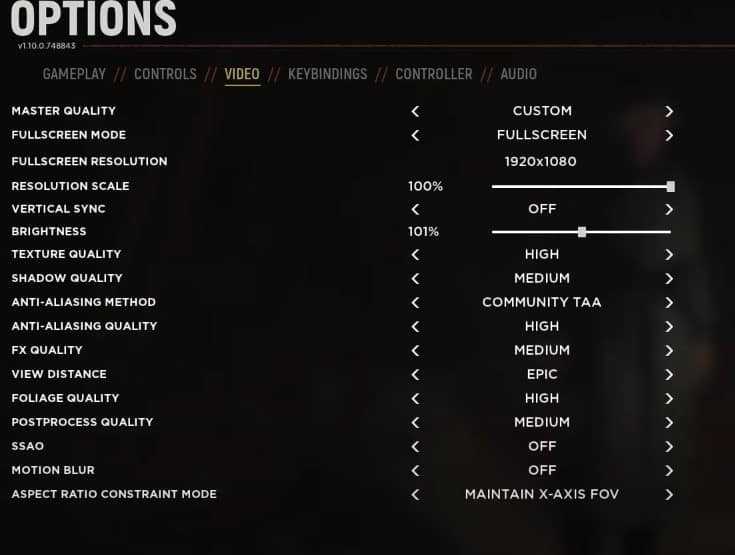
Наиболее важными здесь будут настройки качества теней, качества FX и SSAO.
Вам нужно понизить FX до High или Medium, чтобы получить улучшение на 20-30 FPS.
Затем вам нужно понизить Shadow Quality с Epic до High, чтобы получить 15-20 FPS.
Уменьшите SSAO до среднего, чтобы получить 5–10 кадров в секунду, или полностью отключите его, чтобы повысить производительность.
Установите минимальное значение времени исчезновения тела, равное 0,5, чтобы получить 10 кадров в секунду.
>
Все остальное, что вы меняете, является вашими личными предпочтениями, и вы настраиваете их соответствующим образом.
Если вы будете следовать всем рекомендациям в этом руководстве, вы получите приличный прирост производительности примерно на 30-40 кадров в секунду в зависимости от на вашем компьютере и настройки, которые вы используете. Единственная карта, на которой вы все еще можете столкнуться с проблемами, — это Сталинград, который очень плохо оптимизирован для любых настроек, чтобы иметь значение.
Вот и все, теперь измените эти настройки, чтобы наслаждаться плавным игровым процессом!
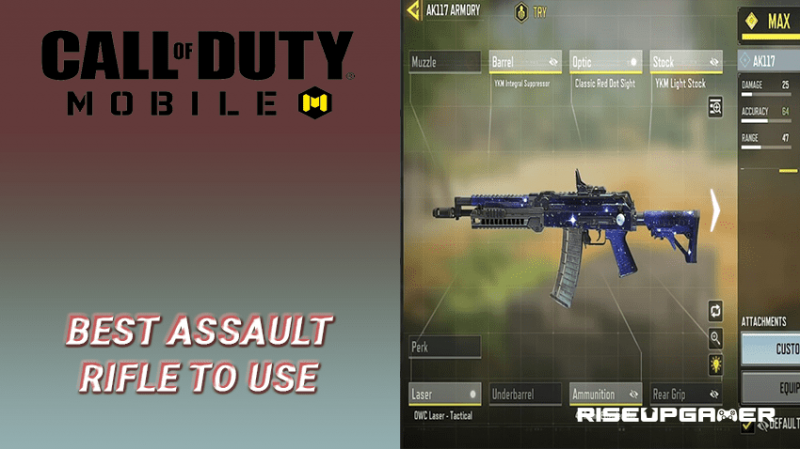
COD Мобильный телефон: лучшая штурмовая винтовка для использованияЧитать дальше >
Известные проблемы и ошибки

Сейчас мы попытаемся рассмотреть самые распространённые затруднения игроков и ответы на них.
Краш игры при перемещении по карте
Данная проблема известна для разработчиков и уже находится в стадии решения. Дело в геодате уровней и синхронизации клиента с сервером. Гемплей не всегда завязан на динимаческих баталиях и иногда вы стоите в бездействии или просто перемещаетесь. Сервер в этот момент пытается уменьшить нагрузку, за счет вычисления вашей траектории и примерной цели. Сбой происходит в момент повторной синхронизации.
Нет звука
Действительно существует баг, при котором игра запускается без звука. Все дело в лаунчере и ранее запущенной игре PUBG. По какой-то причине они конфликтуют, т.к. последняя даже после закрытия оставляет некоторые процессы в действии.
Вам нужно открыть «Диспетчер задач» и принудительно закрыть все процессы которые отвечают за Steam или PUBG.
Полный экран работает как «оконный режим»
Этот баг связан с обработкой файла «GameUserSettings.ini» который находится по пути: «C:\Users\pcusername\AppData\Local\HLL\Saved\Config\WindowsNoEditor» (вместо pcusername Ваше имя пользователя). Заходим в эту папку и находим наш файл. Если вы его не видите, включите отображение скрытых файлов и папок.
Очистите его и вставьте следующие данные:
Тоже самое поможет, если вы не видите часть экрана. Выше представлены оптимальные настройки.
Не работает стрим с включённой Hell Let Loose
Потоковая передача данных на Ваш стрим может не работать, если игра запущена в полноэкранной режиме. Действительно такая проблема существует. Для ее решения, запускайте стрим в оконном режиме, а уже потом меняйте на любой другой.
Ошибка: Нет совместимых серверов
Данный сбой возникает при подключении к серверам. Разработчики выпустили документацию, которая позволит исправить недоработку с NAT.
После данных рекомендаций, все работает исправно.
Поиск серверов с использованием VPN
Даже после открытия портов некоторые игроки жалуются на пустые списки доступных серваков через VPN.
Для решения этой задачи, делаем следующее:
- Перейдите в «Настройки Steam»> «Игры».
- Измените максимальный пинг с «Автоматически» (5000) на 250 (порог).
- Перезапустите Steam (выйдите из системы и снова войдите в систему).
- Запустите игру, нажмите «Записаться» и дождитесь список серверов для обновления



![[решено] hell let loose продолжает вылетать на пк - знание](http://stavchess.ru/wp-content/uploads/3/1/4/3147a7453274f56c2ba17dbf52bb0f9b.jpeg)




![[решено] hell let loose продолжает вылетать на пк](http://stavchess.ru/wp-content/uploads/4/0/1/401dc483a8cd47a0785d2ef8a8c9effb.jpeg)



![[решено] hell let loose продолжает вылетать на пк - знание](http://stavchess.ru/wp-content/uploads/a/1/4/a141b556b18daf428b95634352c4ceb6.jpeg)




![[решено] hell let loose продолжает вылетать на пк](http://stavchess.ru/wp-content/uploads/8/3/1/8313bed4ec1bc9741e18eff392f5444c.jpeg)




![[решено] hell let loose продолжает вылетать на пк - знание](http://stavchess.ru/wp-content/uploads/1/f/1/1f15f0f0a2b10bbcd44ea452e50b22ee.jpeg)




![[решено] hell let loose продолжает вылетать на пк](http://stavchess.ru/wp-content/uploads/9/1/e/91e72d6a06baf30ee00823a04f3f57b1.jpeg)

